X(Twitter)を利用していて、「あの人が昔投稿していた画像を見たいけれど見つからない」「特定の話題について、一番盛り上がっていた時期の反応を知りたい」と感じた経験はありませんか。タイムラインは日々膨大な情報で更新され続けるため、目的のポスト(ツイート)に辿り着くのは至難の業です。しかし、X(Twitter)に搭載されている「検索コマンド」や「高度な検索機能」を使いこなすことで、ピンポイントで過去の情報を掘り起こせます。
本記事では、X(Twitter)のポスト(ツイート)検索を極めるための全テクニックを網羅的に解説します。特定のユーザーの発言を抽出する方法から、日付指定、画像のみの検索、さらには「いいね」が多い投稿の探し方まで、初心者の方でもすぐに使えるコマンド一覧を用意しました。情報収集の効率を劇的に向上させたい方は、ぜひ参考にしてください。

✓ 毎日投稿しても反応が薄く、効果が得られない
✓ キャンペーン運用に毎回時間がかかり大変
✓ フォロー管理が煩雑でミスが発生してしまう
✓ エゴサーチ(クチコミ収集等)に時間がかかる
これらの悩み、SocialDogがすべて解決します。SocialDogの導入により、データに基づいた戦略的な運用が可能になり、多くの企業が着実に成果を上げています。
【従来のX(Twitter)運用とSocialDog導入後の事例】
| 項目 | 従来の運用 | SocialDog導入後 |
|---|---|---|
| 投稿管理 | 毎日投稿しても効果が得られない | データ分析により、投稿時間と頻度を最適化 |
| キャンペーン運用 | 募集から当選通知までの一連業務が手作業 | 応募者収集から当選へのDM送信まで自動化 |
| フォロー管理 | 数時間かかる | 効率化により30分で対応可能 |
| エゴサーチ | 重要な投稿を見逃す | 特定のキーワードを含む投稿を自動収集 |
導入企業は業務を60〜80%効率化し、その時間をクリエイティブな投稿作成に充てることで、エンゲージメントの向上を実現しています。
ぜひ100万アカウント以上が導入する国内No.1のSNS分析ツールであるSocialDogをご活用ください。
\今なら7日間無料トライアル中!/
X(Twitter)の検索機能でできること
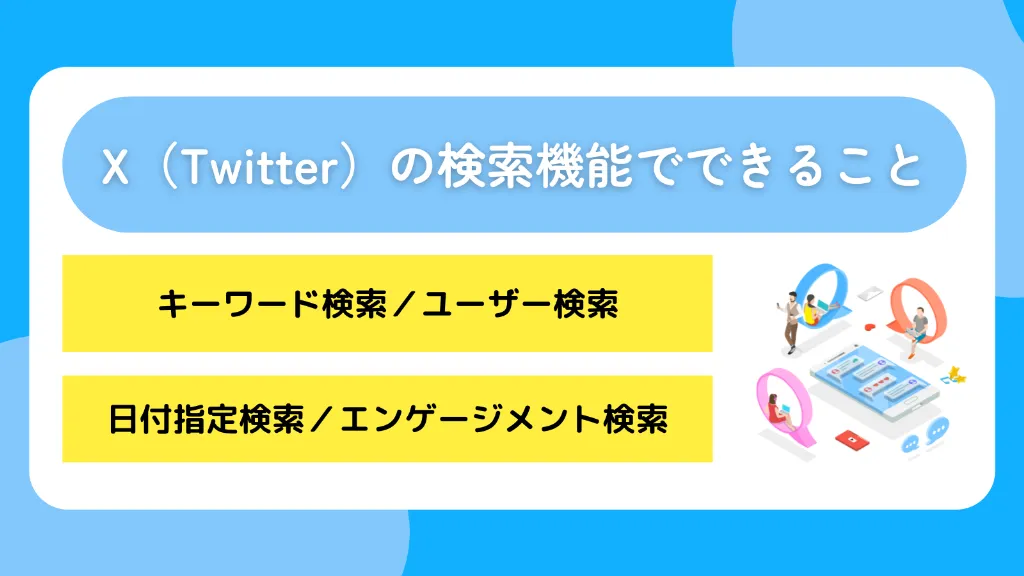
X(Twitter)の検索機能は、単にキーワードを入力するだけの単純なものではありません。
以下のような多彩な検索が可能です。
- キーワード検索:特定の単語やフレーズを含む投稿を探す
- ユーザー検索:特定のアカウントの投稿だけを表示
- 日付指定検索:特定の期間内の投稿に絞り込む
- エンゲージメント検索:いいね数やリポスト(リツイート)数で絞り込む
- メディア検索:画像や動画を含む投稿のみ表示
- 言語・位置情報検索:特定の言語や場所からの投稿を探す
これらの機能を組み合わせることで、数億件の投稿の中から必要な情報を数秒で見つけ出すことができます。
X(Twitter)のポスト(ツイート)検索方法は4つ
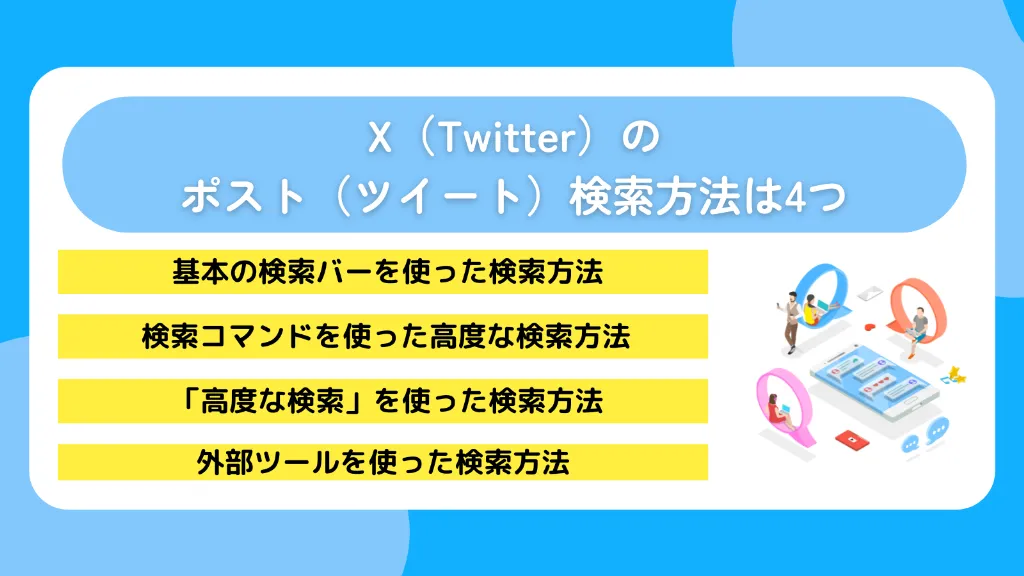
X(Twitter)でポスト(ツイート)を検索する方法は大きく分けて4つあります。
それぞれの特徴と使い分けを理解しましょう。
基本の検索バーを使った検索方法
最もシンプルで、X(Twitter)初心者でもすぐに使えるのが「検索バー」を使う方法です。以下のように直感的な操作で検索できます。
- X(Twitter)のアプリを開き、画面下部の虫眼鏡アイコンをタップ
- 検索バーにキーワードを入力
- 検索結果が表示される
- ブラウザ版のX(Twitter)にログイン
- 画面上部の検索バーにキーワードを入力
- Enterキーを押して検索
基本検索では、入力したキーワードを含む投稿がタイムライン順に表示されます。検索結果画面では「話題のポスト」「最新」「アカウント」「メディア」「リスト」などのタブで結果の絞り込みが可能です。
検索コマンドを使った高度な検索方法
検索コマンドの強みは、複数の条件を同時に指定できる点にあります。ユーザー指定、日付範囲など、様々な条件を組み合わせることで、膨大な投稿の中から本当に必要な情報だけをピンポイントで抽出できます。
マーケティング担当者、リサーチャー、ジャーナリストなど、情報収集を日常的に行う人にとって、検索コマンドは必須のスキルと言えるでしょう。
「高度な検索」を使った検索方法
「コマンドを覚えるのは難しそう」という方には、ブラウザ版X(Twitter)で利用できる「高度な検索」機能が最適です。複雑な記号を入力することなく、フォームに条件を入力するだけで検索できます。
「高度な検索」へのアクセス方法は以下のとおりです。
- ブラウザでX(Twitter)を開き、検索窓に適当なワードを入れて一度検索する
- 検索結果画面の右側にある「高度な検索」をクリックする
- 詳細な設定ウィンドウが表示される
「高度な検索」では、キーワード、アカウント、エンゲージメント、日付など、様々な条件をフォームに入力するだけで検索できます。検索コマンドを覚えていなくても使えるのがメリットです。
外部ツールを使った検索方法
X(Twitter)の公式機能での検索は便利ですが、毎回同じワードやコマンドを入力してパトロールするのは時間がかかります。「常に最新の情報を追いかけたい」という方には、X(Twitter)運用ツールの決定版である「SocialDog」の活用がおすすめです。
SocialDogには「キーワードモニター」という機能が搭載されています。あらかじめ気になる単語やハッシュタグ、あるいはURLなどを登録しておくだけで、該当するポスト(ツイート)をシステムが自動で収集し、一覧表示してくれます。
無料プランでも一部の機能が試せるため、検索作業そのものを自動化したい方は導入を検討してみてください。

SocialDogは、大手企業から個人事業主まで100万アカウント以上が利用している国内No.1のSNS分析ツールです。
■多くの企業がSocialDogの導入で効率化・コスト削減!
✓ SNS運用・分析を自動化し作業時間を最大82%削減
✓ Instagram・X・Facebookを一元管理
✓ 年間100万円以上のコスト削減に繋がった企業多数
まずは7日間の無料トライアルで、本当に効果のあるSNSマーケティングを実現しませんか?
\今なら7日間無料トライアル中!/
X(Twitter)のポスト(ツイート)検索コマンド一覧
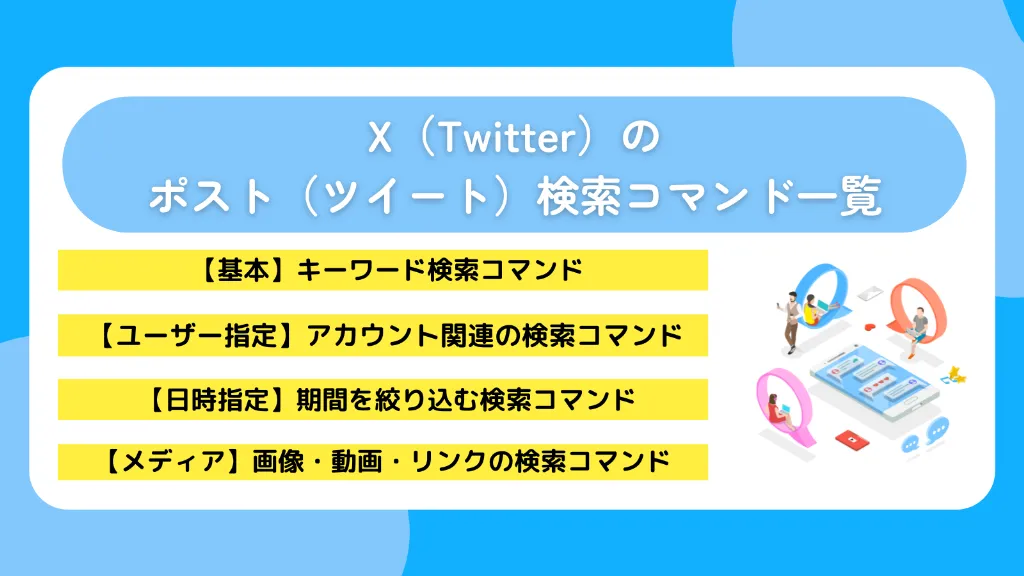
X(Twitter)のポスト(ツイート)検索コマンドの主なジャンルは以下のとおりです。
それぞれ詳しく解説します。
【基本】キーワード検索コマンド
キーワード検索は検索の基本中の基本ですが、次のような検索方法を使うことで精度が上がります。
ここでは4つの重要なテクニックを解説します。
and検索(すべてのキーワードを含む)
and検索は、デフォルトの検索方法です。
- コマンド:キーワード1 キーワード2
- 例:iPhone カメラ性能→「iPhone」と「カメラ性能」の両方を含む投稿を検索
スペースで区切ったキーワードをすべて含む投稿が表示されます。
OR検索(いずれかのキーワードを含む)
OR検索は、複数のキーワードのうち、どれか1つでも含まれていればヒットする検索方法です。
- コマンド:キーワード1 OR キーワード2
- 例:台風 OR 大雨→「台風」または「大雨」を含む投稿を検索
類義語や関連語を含めて幅広く情報を集めたいときに便利です。
NOT検索(特定のキーワードを除外)
NOT検索は、特定のキーワードを含む投稿を検索結果から除外したいときに使う検索方法です。広告や無関係な情報を排除することで、本当に必要な情報だけを表示できます。
- コマンド:キーワード -除外ワード
- 例:ラーメン -広告→「ラーメン」を含むが「広告」を含まない投稿を検索
マイナス記号(-)の前には半角スペースが必要です。
完全一致検索(フレーズ検索)
完全一致検索は、特定のフレーズを完全に一致する形で検索する方法です。特定の言い回しや決まり文句、人名などを正確に探したいときに有効です。
- コマンド:”完全一致させたいフレーズ”
- 例:”今日は良い天気”→「今日は良い天気」という文字列が完全に一致する投稿のみ表示
ダブルクォーテーション(””)で囲むのがポイントです。
【ユーザー指定】アカウント関連の検索コマンド
特定のユーザーに関連する投稿を検索する方法は、次の4つです。
それぞれ詳しく見ていきましょう。
from:検索(特定ユーザーの投稿を検索)
「from:検索」は、特定のアカウントが投稿したポスト(ツイート)だけを表示する検索方法です。
- コマンド:from:ユーザー名
- 例:from:elonmusk→イーロン・マスク氏の投稿だけを表示
@マークは不要です。ユーザー名(アカウントID)のみを入力してください。
to:検索(特定ユーザーへの返信(メンション)を検索)
「to:検索」は、特定のアカウント宛の返信やメンションを検索する方法です。
- コマンド:to:ユーザー名
- 例:to:elonmusk→イーロン・マスク氏へのリプライやメンションを表示
企業の公式アカウントへの問い合わせや、著名人への質問を確認する際に便利です。
@ユーザー名検索(特定ユーザーが言及された投稿を検索)
「@ユーザー名検索」は、特定のアカウントが@付きで言及されている投稿を検索する方法です。
- コマンド:@ユーザー名
- 例:@AppleJapan→Apple Japanアカウントが言及されている投稿を検索
直接の返信だけでなく、会話の中で名前が挙がっている投稿も含まれます。
filter:follows検索(フォローしているユーザーの投稿のみ検索)
「filter:follows検索」は、自分がフォローしているアカウントの投稿のみを検索する方法です。
- コマンド:キーワード filter:follows
- 例:旅行 filter:follows→フォローしているユーザーの「旅行」に関する投稿を表示
信頼できる情報源からの情報だけを抽出したい場合に便利です。
【日時指定】期間を絞り込む検索コマンド
特定の時期の情報を調べたい場合に便利な検索方法は、次の4つです。
それぞれ詳しく解説します。
指定日以降の投稿を検索
特定の日付以降に投稿されたポスト(ツイート)を検索します。
- コマンド:キーワード since:YYYY-MM-DD
- 例:桜開花 since:2025-03-01→2025年3月1日以降の「桜開花」に関する投稿を表示
イベント開催中のリアルタイム情報など、直近の情報に焦点を当てたいときに活用できます。
指定日以前の投稿を検索
特定の日付よりも前に投稿されたポスト(ツイート)を検索します。
- コマンド:キーワード until:YYYY-MM-DD
- 例:オリンピック until:2024-12-31→2024年12月31日までの「オリンピック」に関する投稿を表示
過去の出来事や歴史的な経緯を調べるときに使えます。
期間を範囲指定して検索
sinceとuntilを組み合わせることで、特定の期間内の投稿を検索できます。
- コマンド:キーワード since:YYYY-MM-DD until:YYYY-MM-DD
- 例:台風情報 since:2024-07-01 until:2024-08-31→2024年7月1日〜8月31日の「台風情報」に関する投稿を表示
特定のイベント期間中の反応を分析する、キャンペーン実施期間のユーザーの声を集めるなど、マーケティングやリサーチで頻繁に使われる手法です。
時間指定(日本時間)で検索
日本時間(JST)で時刻まで指定して検索できます。
- コマンド:キーワード since:YYYY-MM-DD_HH:MM:SS_JST until:YYYY-MM-DD_HH:MM:SS_JST
- 例:地震 since:2025-01-01_12:00:00_JST until:2025-01-01_15:00:00_JST→2025年1月1日12時〜15時の「地震」に関する投稿を表示
災害時の状況把握、テレビ番組の放送中の反応など、短時間での情報変化を追跡するときに役立ちます。
【メディア】画像・動画・リンクの検索コマンド
文字だけのポスト(ツイート)ではなく、写真や動画、あるいは参考記事のリンクを探したい場合には、以下のような検索方法が最適です。
メディア検索のフィルタリングコマンドを使えば、ビジュアル情報や外部サイトへの誘導があるポスト(ツイート)だけを瞬時に選別できます。詳しく見ていきましょう。
画像を含む投稿を検索
推しのアイドルやキャラクターの画像、あるいは風景写真などを探したい時は、以下のコマンドを追加します。
- コマンド:キーワード filter:images
- 例:ラーメン filter:images→「ラーメン」というキーワードと画像を含む投稿を表示
検索結果には「ラーメン」という文字が含まれ、かつ画像が添付されているポスト(ツイート)だけが並びます。文字だけのつぶやきが除外されるため、画像収集の効率が格段に上がります。
動画を含む投稿を検索
YouTubeやTikTokなどのリンクではなく、X(Twitter)に直接アップロードされた動画ファイルを探したい場合は、以下のコマンドを使用します。
- コマンド:キーワード filter:videos
- 例:料理 filter:videos→「料理」というキーワードと動画を含む投稿を表示
GIFアニメーションは含まれないことが多く、純粋な動画コンテンツを探すのに適しています。ニュース映像や、ペットの動画などをザッピングしたい時に便利です。
外部リンクを含む投稿を検索
ニュースサイトの記事やブログなどのURLが貼られたポスト(ツイート)を探すには、以下を使います。
- コマンド:キーワード filter:links
- 例:ニュース filter:links→「ニュース」というキーワードとURLを含む投稿を表示
情報収集を目的とする場合、個人の感想ポスト(ツイート)よりも、具体的なソース(情報源)へのリンクがあるポスト(ツイート)のほうが価値が高いことがあります。そのような情報の入り口を探す際に有効です。
メディア全般(画像または動画)を検索
画像か動画か区別せず、何かしらのメディアファイルが添付されているポスト(ツイート)を見たい場合は、以下のコマンドが役立ちます。
- コマンド:キーワード filter:media
- 例:花見 filter:media→「花見」というキーワードと画像または動画を含む投稿を表示
テキストのみの投稿を除外し、リッチなコンテンツだけを楽しみたい場合に最適なフィルタリング設定です。
【エンゲージメント】いいね・リポスト(リツイート)数で絞り込み
X(Twitter)の醍醐味の一つは、多くの共感を呼んだ「バズった」投稿を見ることです。しかし、通常通り検索しただけでは、いいねが0件の投稿も混ざってしまいます。
以下のようにエンゲージメント(反応)の数でフィルタリングすることで、質の高いコンテンツや話題の中心をあぶり出せます。
それぞれ詳しく見ていきましょう。
最低いいね数を指定して検索
指定した数以上のいいねを獲得している投稿を検索します。人気の投稿やバズっているポスト(ツイート)を見つけるのに便利です。
- コマンド:キーワード min_faves:数字
- 例:新製品 min_faves:100→「新製品」というキーワードで100以上のいいねがある投稿を表示
数字を大きくすればするほど、殿堂入りクラスの人気ポスト(ツイート)を厳選できます。
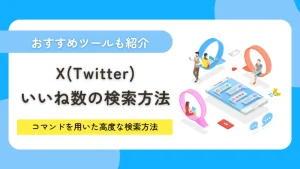
最低リポスト(リツイート)数を指定して検索
指定した数以上のリポスト(リツイート)を獲得している投稿を検索します。拡散力の高い投稿を見つける際に役立ちます。
- コマンド:キーワード min_retweets:数字
- 例:速報 min_retweets:500→「速報」というキーワードで500以上リポスト(リツイート)されている投稿を表示
リポスト(リツイート)が多い投稿は、緊急性が高い情報や、多くの人が広めるべきと判断した内容であることが多いため、社会的なトレンドや重要なニュースを把握するのに適しています。
【その他】便利な検索コマンド
知っておくと役立つ「その他の検索コマンド」を表にまとめました。必要に応じてコピーして活用してください。
| 機能 | コマンド | 例 | 説明 |
|---|---|---|---|
| ハッシュタグで検索 | #ハッシュタグ | #東京オリンピック | 指定したハッシュタグが付いた投稿のみを表示 |
| 言語を指定して検索 | キーワード lang:言語コード | sushi lang:en | 特定の言語で書かれた投稿だけを表示 【主なコード】 ・ja(日本語) ・en(英語) ・ko(韓国語) ・zh(中国語) |
| リポスト(リツイート)を除外 | キーワード -filter:retweets | ニュース -filter:retweets | オリジナル投稿だけを抽出し、リポスト(リツイート)を除外 |
| 認証済みアカウントのみ表示 | キーワード filter:verified | 新商品 filter:verified | 公式・認証済みアカウントの投稿だけを表示 |
| 質問形式の投稿を検索 | キーワード ? | iPhone おすすめ ? | 疑問符を含む質問投稿のみを表示 |
気になるキーワードがあるときは、ぜひこれらのコマンドを組み合わせて検索してみてください。
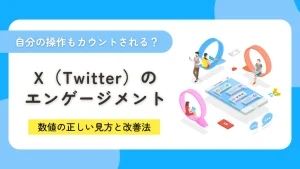
X(Twitter)で検索してもポスト(ツイート)が表示されない・出てこない原因

「コマンドを正しく入力したはずなのに、何も表示されない」という場合、以下が考えられます。
X(Twitter)のシステムに起因する主な原因を理解し、対処しましょう。
検索コマンドのスペルミスや半角スペースの入力漏れ
もっとも多い原因は、単純な入力ミスです。特に注意すべきは「コロン(:)」と「半角スペース」です。
- from:user(コロンが全角になっている)
- 猫filter:images(検索語とコマンドの間にスペースがない)
コマンドはすべて半角英数字で入力し、キーワードとコマンドの間には必ず半角スペースを入れる必要があります。スマホの予測変換で全角スペースが挿入されることもあるため、入力後に確認することをおすすめします。
検索対象のアカウントが鍵垢(非公開)に設定されている
検索したい相手がアカウントを非公開(鍵垢)に設定している場合、あなたがその人をフォローしていない限り、検索結果には一切表示されません。
たとえ「from:ユーザーID」で指定しても、システム上ブロックされてしまいます。ユーザーのプライバシーを守るための仕様であり、外部から強制的に検索する方法はありません。フォローリクエストを送り、承認されるのを待つしかありません。
センシティブな内容を含むコンテンツが表示制限されている
X(Twitter)には、暴力的な表現や成人向けコンテンツなどを隠す「センシティブな内容を含む可能性のあるメディア」という設定があります。有効になっていると、検索結果から該当するポスト(ツイート)が除外されることがあります。
すべての検索結果を表示したい場合は、以下の設定を確認してください。
- 設定とプライバシー
- プライバシーと安全
- 表示するコンテンツ
- 検索設定
- 「センシティブな内容を含むものを表示しない」のチェックを外す
参考:Xヘルプセンター「メディアの表示設定」
上記の手順で、制限されていたポスト(ツイート)が表示されるようになります。
アカウントがシャドウバンや凍結の対象になっている
相手のアカウント、あるいは自分のアカウントがシャドウバン(一時的な検索除外ペナルティ)を受けている場合、検索結果に表示されないことがあります。
しばらく時間を置くか、異議申し立てを行うなどの対応が必要になりますが、利用者側でできる対策は基本的にありません。
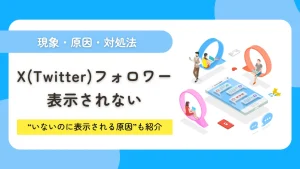
X(Twitter)のポスト(ツイート)検索に関するよくある質問

最後に、検索に関してユーザーが抱きやすい疑問をQ&A形式で解消します。
それぞれ詳しく見ていきましょう。
検索機能は無料で使える?
はい、X(Twitter)では無料で全ての検索機能を利用できます。検索コマンドも高度な検索も、無料アカウントで制限なく使用可能です。
削除されたポスト(ツイート)は検索できる?
いいえ、削除されたポスト(ツイート)はX(Twitter)のデータベースから完全に削除されるため、検索しても表示されません。
検索結果を保存することはできる?
X(Twitter)には検索結果自体を保存する機能はありませんが、特定の検索条件を保存する方法として、検索結果のURLをブックマークできます。
ブロックしている・されている相手のポスト(ツイート)は検索に出る?
自分がブロックしている相手、または自分をブロックしている相手のポスト(ツイート)は、ログイン状態での検索結果には表示されません。
まとめ
X(Twitter)のポスト(ツイート)検索は、使いこなせば強力な情報収集ツールになります。この記事で紹介した検索コマンドと高度な検索機能を活用すると、膨大な投稿の海から必要な情報をピンポイントで見つけ出せるようになります。
最初はコマンドの入力が手間に感じるかもしれませんが、スマホのユーザー辞書登録などを活用すれば、すぐに指が覚えるはずです。

✓ 毎日投稿しても反応が薄く、効果が得られない
✓ キャンペーン運用に毎回時間がかかり大変
✓ フォロー管理が煩雑でミスが発生してしまう
✓ エゴサーチ(クチコミ収集等)に時間がかかる
これらの悩み、SocialDogがすべて解決します。SocialDogの導入により、データに基づいた戦略的な運用が可能になり、多くの企業が着実に成果を上げています。
【従来のX(Twitter)運用とSocialDog導入後の事例】
| 項目 | 従来の運用 | SocialDog導入後 |
|---|---|---|
| 投稿管理 | 毎日投稿しても効果が得られない | データ分析により、投稿時間と頻度を最適化 |
| キャンペーン運用 | 募集から当選通知までの一連業務が手作業 | 応募者収集から当選へのDM送信まで自動化 |
| フォロー管理 | 数時間かかる | 効率化により30分で対応可能 |
| エゴサーチ | 重要な投稿を見逃す | 特定のキーワードを含む投稿を自動収集 |
導入企業は業務を60〜80%効率化し、その時間をクリエイティブな投稿作成に充てることで、エンゲージメントの向上を実現しています。
ぜひ100万アカウント以上が導入する国内No.1のSNS分析ツールであるSocialDogをご活用ください。
\今なら7日間無料トライアル中!/
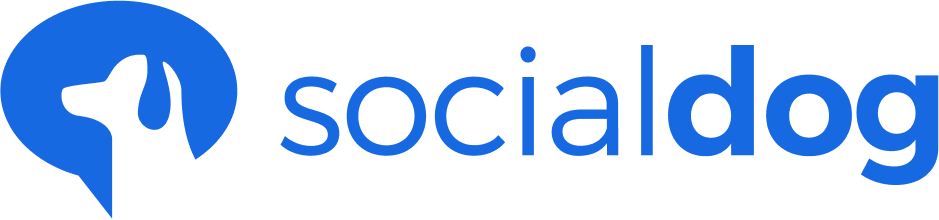


@2x-1024x728.png)

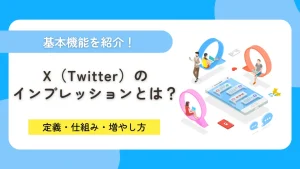
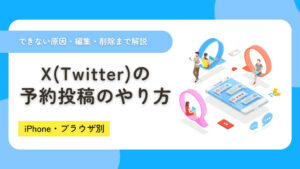




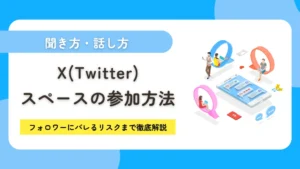



コメント